word制作封面信息的技巧
1、光标选择所有需要编辑的内容。
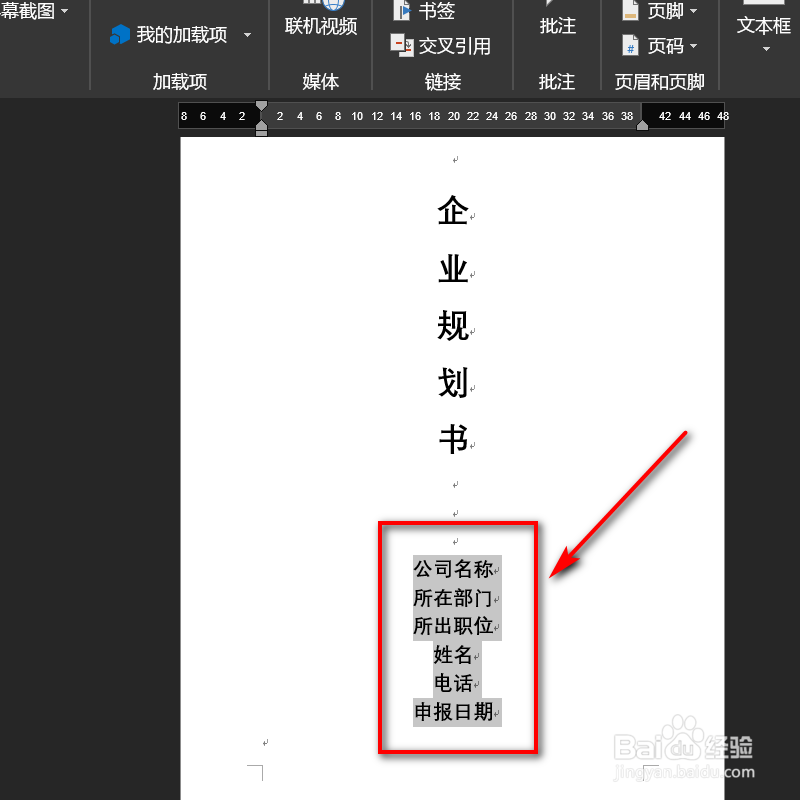
2、顶部点开插入,点击表格,选择文本转换成表格。
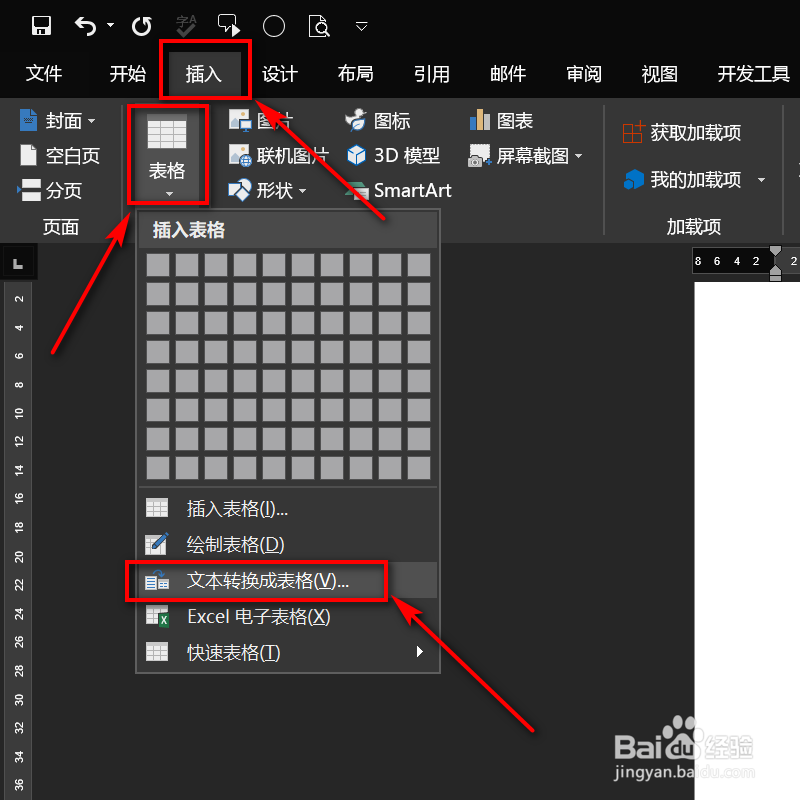
3、界面跳出提示,点击确定。

4、点开布局,点击自动调整,选择根据内容自动调整表格。
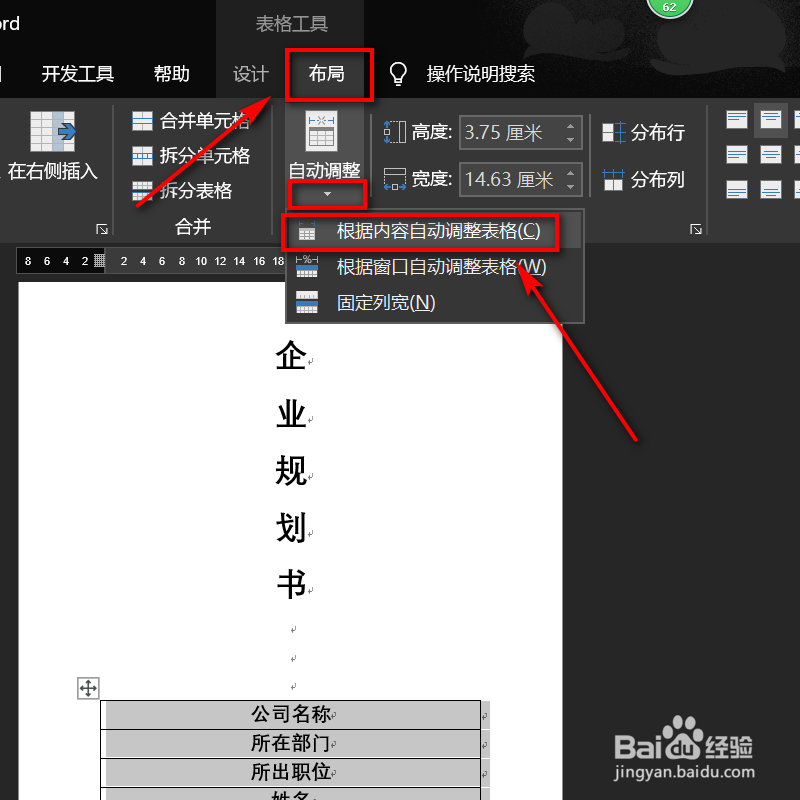
5、选择表格,点击插入,选择在右侧插入,重复两次相同的操作,插入两栏。

6、光标选择第3栏,进行距离的调整。
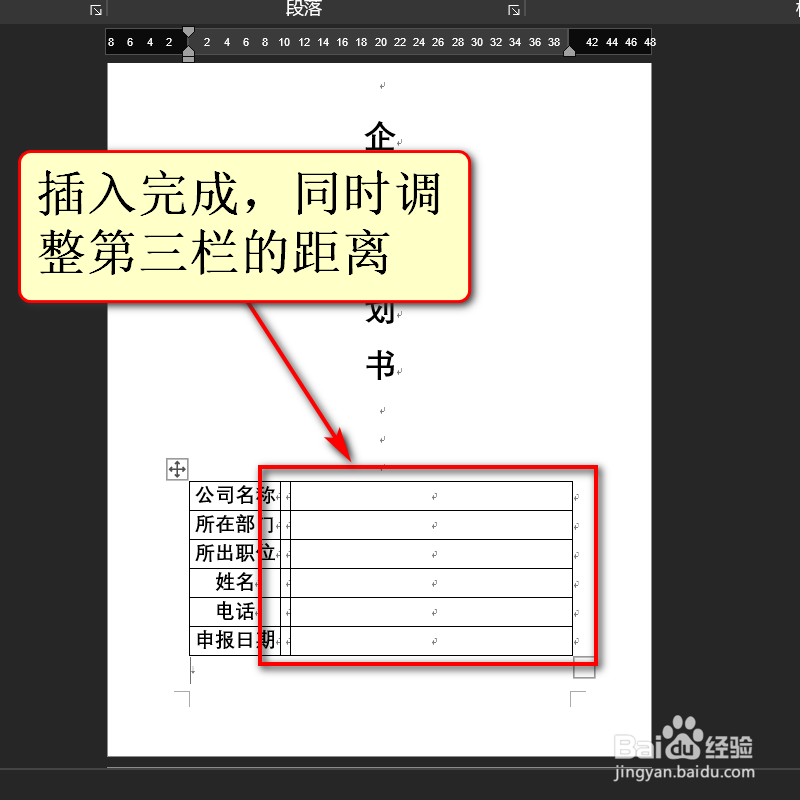
7、光标选择第2栏。
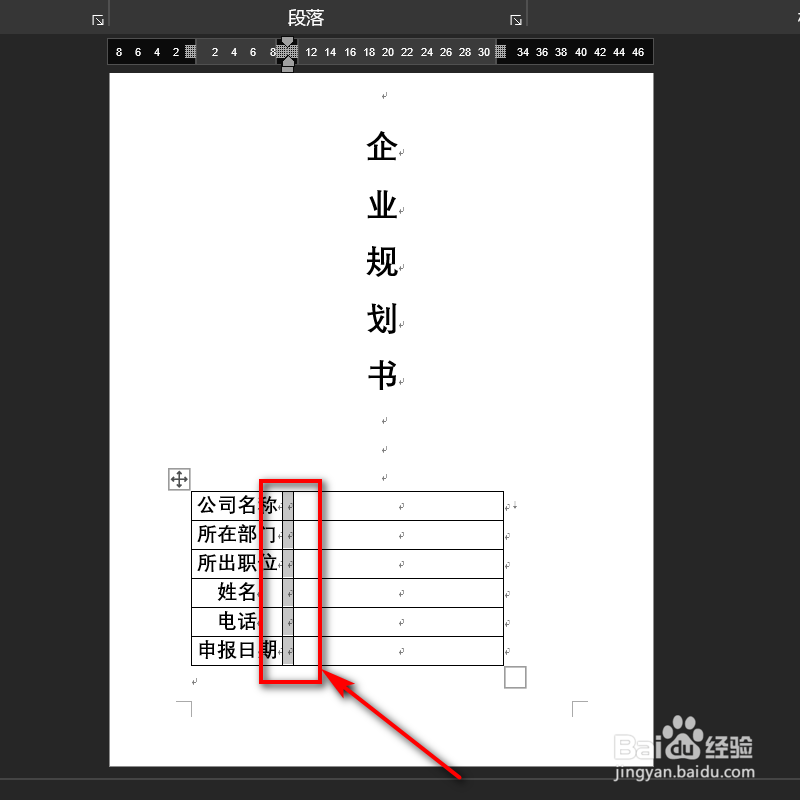
8、在开始处,点击多级列表,选择定义新的多级列表。
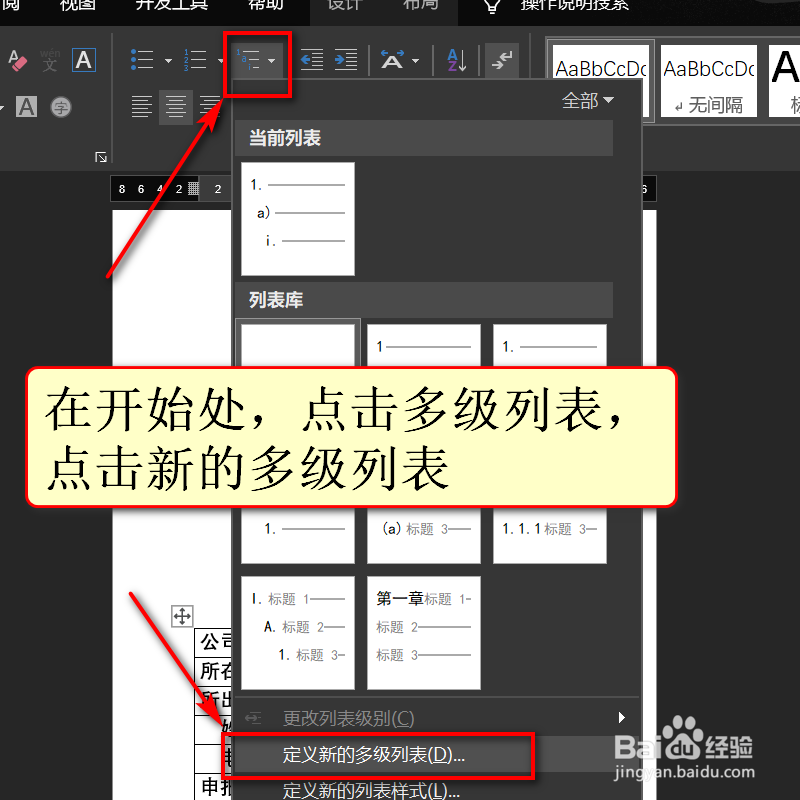
9、在输入编号的格式处,输入冒号,点击下方确定。
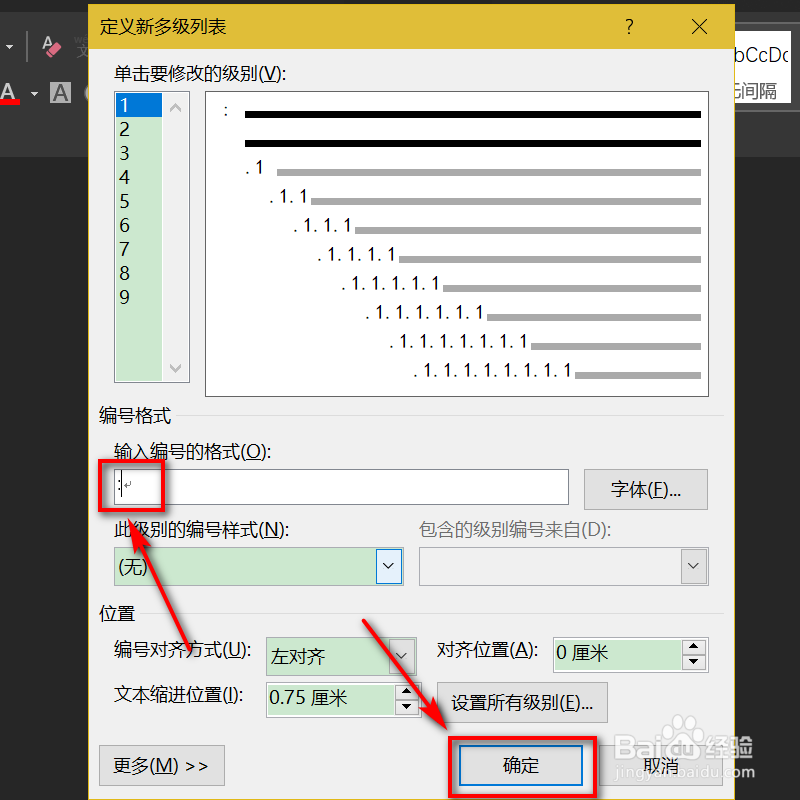
10、光标选择第1排文字,上方点击分散对齐。
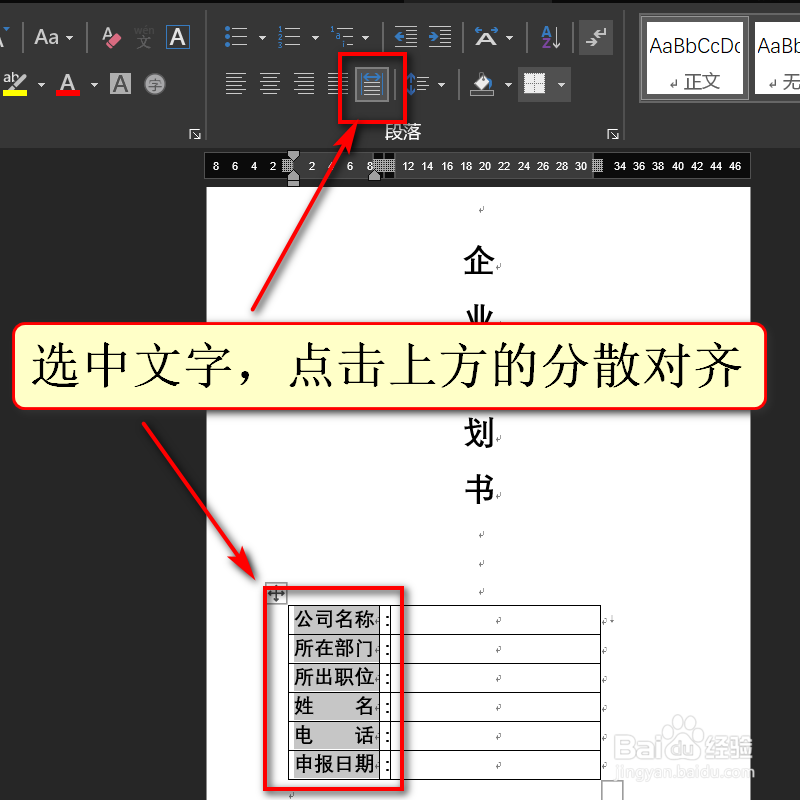
11、全选表格键盘,按下CTRL加e,进行居中。
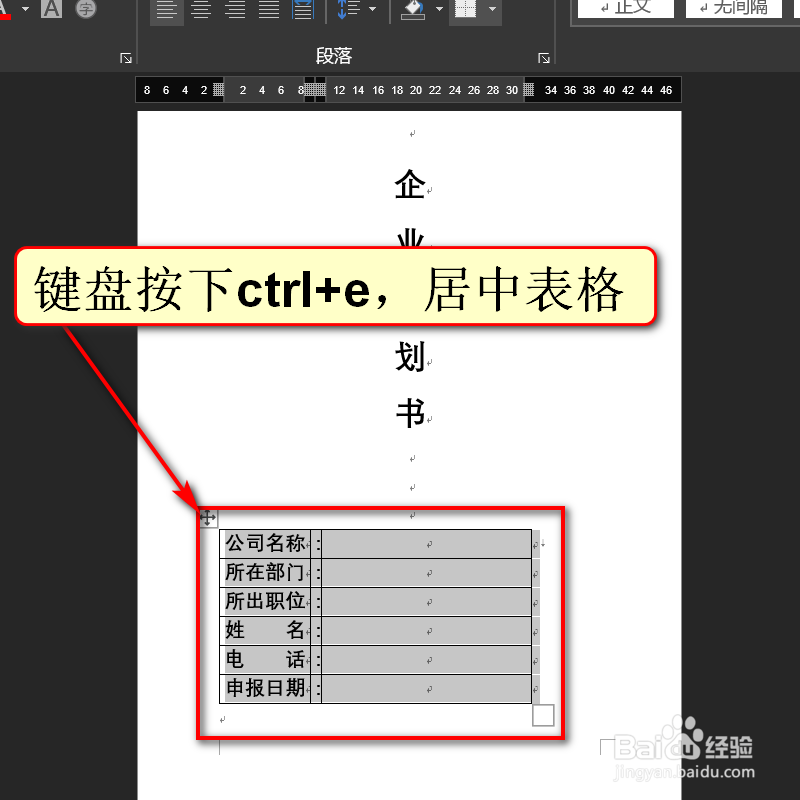
12、顶部点开设计,点开边框,选择无框线。
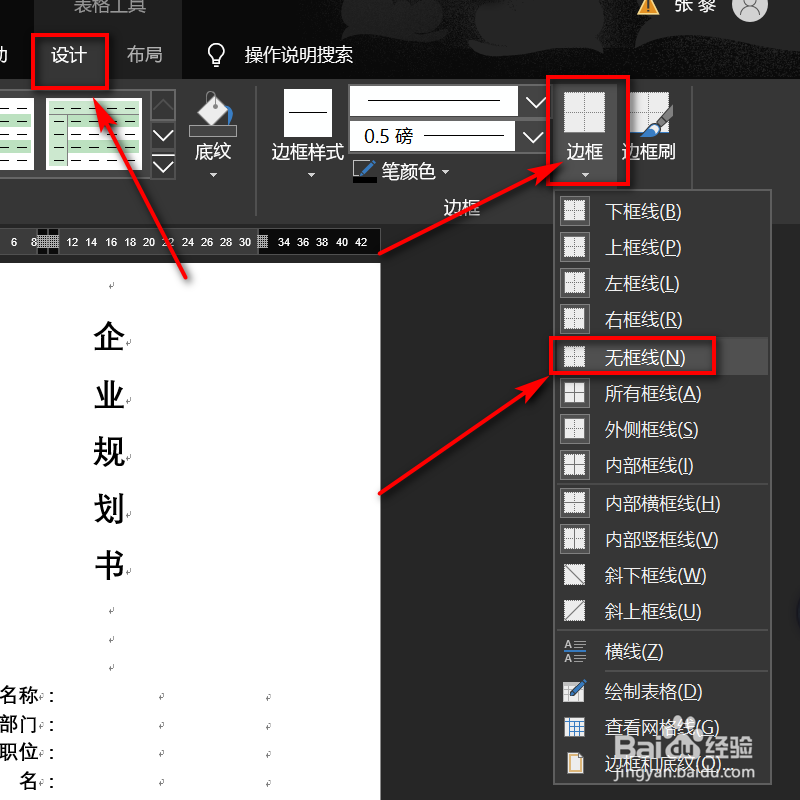
13、再次点击边框,选择下框线,选择内部框线。
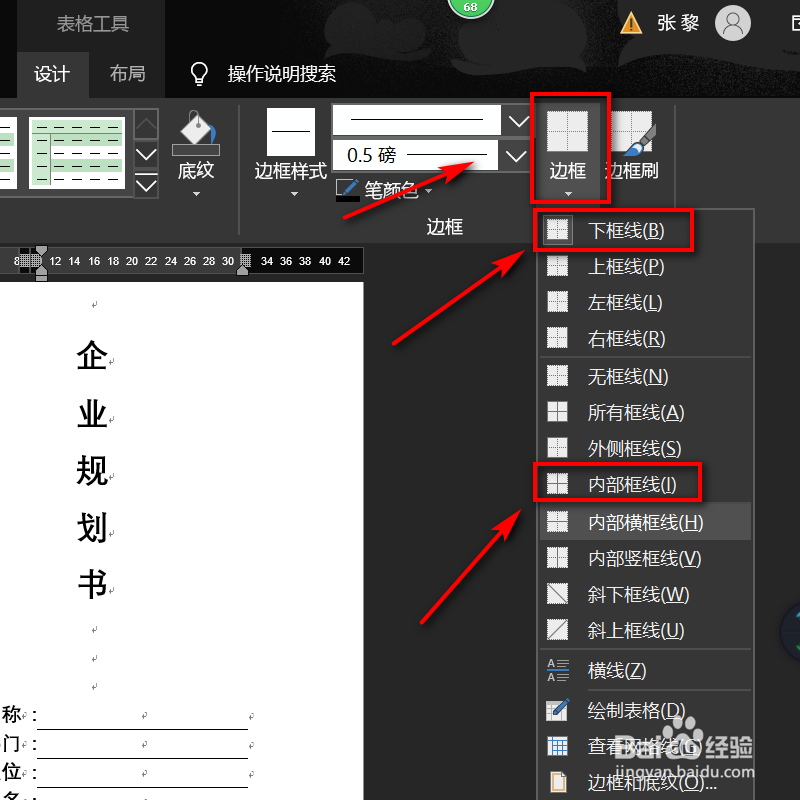
14、这样的封面信息就制作完成了,你学会了吗?
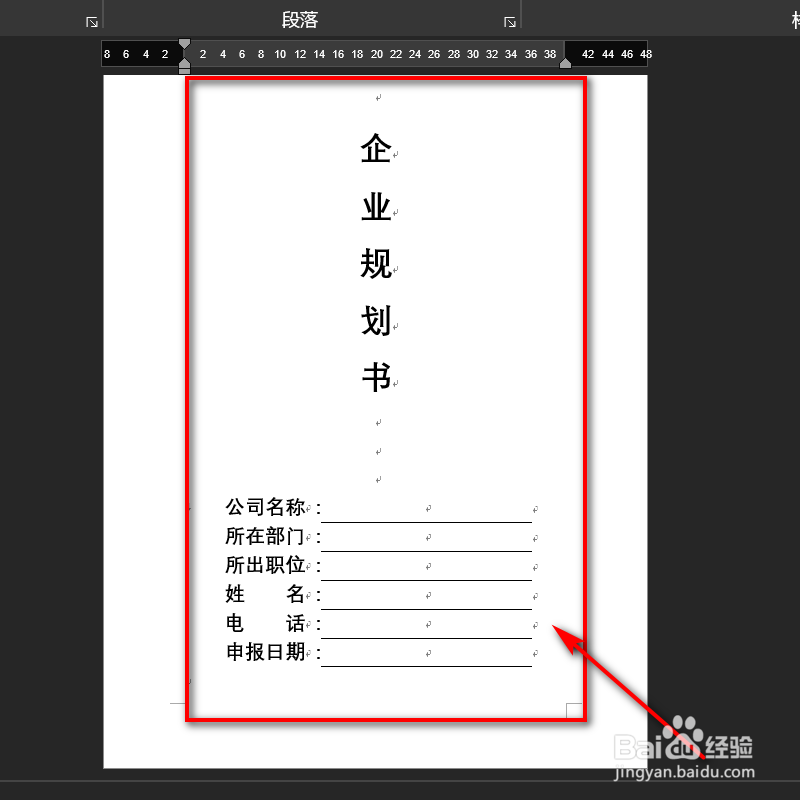
1、1、光标选择所有需要编辑的内容。
2、顶部点开插入,点击表格,选择文本转换成表格。
3、界面跳出提示,点击确定。
4、点开布局,点击自动调整,选择根据内容自动调整表格。
5、选择表格,点击插入,选择在右侧插入,重复两次相同的操作,插入两栏。
6、光标选择第3栏,进行距离的调整。
7、光标选择第2栏。
8、在开始处,点击多级列表,选择定义新的多级列表。
9、在输入编号的格式处,输入冒号,点击下方确定。
10、光标选择第1排文字,上方点击分散对齐。
11、全选表格键盘,按下CTRL加e,进行居中。
12、顶部点开设计,点开边框,选择无框线。
13、再次点击边框,选择下框线,选择内部框线。
14、这样的封面信息就制作完成了,你学会了吗?
声明:本网站引用、摘录或转载内容仅供网站访问者交流或参考,不代表本站立场,如存在版权或非法内容,请联系站长删除,联系邮箱:site.kefu@qq.com。
阅读量:73
阅读量:100
阅读量:153
阅读量:102
阅读量:52